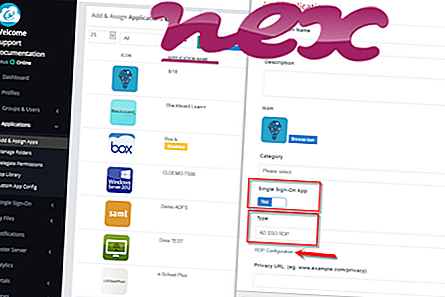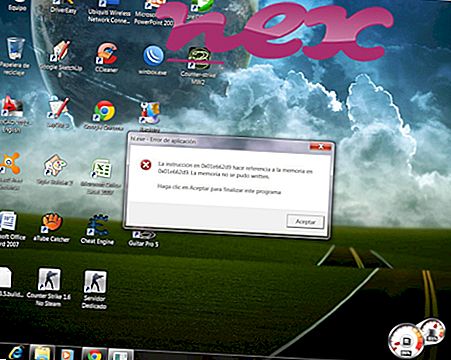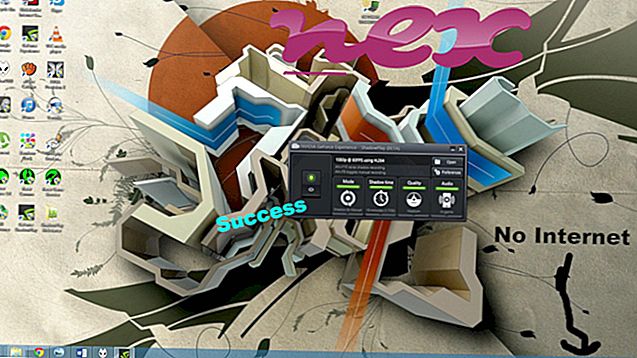Proces známý jako uživatelské rozhraní PCProtect Ultimate Antivirus nebo SS Protect - Security Suite patří do softwaru PCProtect Ultimate Antivirus nebo Web Protect pro Windows pomocí Objectify Media nebo SS Protect.
Popis: PCProtect.exe není pro operační systém Windows zásadní a způsobuje relativně málo problémů. PCProtect.exe je umístěn v podsložce "C: \ Program Files (x86)" (většinou C: \ Program Files (x86) \ Web Protect \ nebo C: \ Program Files (x86) \ PCProtect \ ). Známé velikosti souborů v systému Windows 10/8/7 / XP jsou 1 265 608 bajtů (57% všech výskytů), 10 061 720 bajtů, 10 206 662 bajtů nebo 1 220 704 bajtů.
Soubor není jádrovým souborem Windows. Program nemá žádné viditelné okno. Software používá porty pro připojení k nebo z LAN nebo Internetu. Neexistují žádné informace o souboru. PCProtect.exe je schopen sledovat aplikace a manipulovat s jinými programy. Proto je technické zabezpečení 49% nebezpečné .
Důležité: Některé malware se maskuje jako PCProtect.exe, zejména pokud je umístěno ve složce C: \ Windows nebo C: \ Windows \ System32, například Gen: Adware.WebProtect.1 (detekováno pomocí F-Secure) a Win32: Adware -BMF [PUP] (detekováno Avast). Proto byste měli v počítači zkontrolovat proces PCProtect.exe a zjistit, zda se jedná o hrozbu. Pokud uživatelské rozhraní PCProtect Ultimate Antivirus změnilo vyhledávací modul prohlížeče a úvodní stránku, můžete obnovit výchozí nastavení prohlížeče takto:
Obnovit výchozí nastavení prohlížeče pro Internet-Explorer ▾- V aplikaci Internet Explorer stisknutím kombinace kláves Alt + X otevřete nabídku Nástroje .
- Klikněte na Možnosti Internetu .
- Klepněte na kartu Upřesnit .
- Klikněte na tlačítko Reset ....
- Povolte možnost Odstranit osobní nastavení .
- Zkopírujte chrome: // settings / resetProfileSettings do adresního řádku prohlížeče Chrome.
- Klikněte na Reset .
- Kopírovat about: support do adresního řádku prohlížeče Firefox.
- Klikněte na Aktualizovat Firefox .
Čistý a uklizený počítač je klíčovým požadavkem, jak se vyhnout problémům s PCProtect. To znamená spuštění prověřování na malware, čištění pevného disku pomocí 1 cleanmgr a 2 sfc / scannow, 3 odinstalování programů, které již nepotřebujete, kontrola programů Autostart (pomocí 4 msconfig) a povolení automatické aktualizace Windows '5. Vždy nezapomeňte provádět pravidelné zálohy nebo alespoň nastavit body obnovení.
Pokud narazíte na skutečný problém, zkuste si vzpomenout na poslední věc, kterou jste udělali, nebo na poslední věc, kterou jste nainstalovali, než se problém objevil poprvé. Pomocí příkazu 6 resmon identifikujte procesy, které způsobují váš problém. Dokonce i pro vážné problémy, raději než přeinstalaci systému Windows, je lepší provést opravu instalace nebo, pro Windows 8 a novější verze, vykonat příkaz 7 DISM.exe / Online / Cleanup-image / Restorehealth. To vám umožní opravit operační systém bez ztráty dat.
Abychom vám pomohli analyzovat proces PCProtect.exe v počítači, ukázaly se jako užitečné následující programy: Správce úloh zabezpečení zobrazuje všechny spuštěné úlohy systému Windows, včetně zabudovaných skrytých procesů, jako je například monitorování klávesnice a prohlížeče nebo položky automatického spuštění. Jedinečné hodnocení bezpečnostních rizik naznačuje pravděpodobnost, že tento proces bude potenciálním spywarem, malwarem nebo trojským koněm. B Malwarebytes Anti-Malware detekuje a odstraňuje spací spyware, adware, trojské koně, keyloggery, malware a sledovače z pevného disku.
Související soubor:
vcredist_x64.exe tvcapsvc.exe lmc.exe PCProtect.exe pes2017.exe windows_activaton.exe helper64.exe xfire_toucan_46139.dll 8ebar.dll solutoremoteservice.exe blitz.exe